Bis einschließlich Mac OS X 10.9 ließ sich der Name eines Mac OS X Benutzers ganz einfach in den Systemeinstellungen überschreiben. Seit OS X 10.10 ist diese Einstellung nicht mehr auf den ersten Blick zu finden. Wie kann man den Benutzernamen, den Accountnamen (auch „Kurzname“ genannt) und den Namen des dazugehörigen Benutzerordners ändern ?
Der „Vollständige Name“ darf beliebige Sonderzeichen und Leerzeichen enthalten und wird zum Beispiel bei der Anmeldung, im Apple-Menü und in der Menüleiste für die Anzeige des Benutzers verwendet. Wer noch mit Mac OS X bis einschließlich 10.9 arbeitet, kann den Benutzernamen direkt in den Systemeinstellungen überschreiben:
1. Im Bereich „Benutzer und Gruppen“ unten links auf das Schloß-Symbol klicken und das Administrator-Kennwort eingeben, um die Einstellungen bearbeiten zu können.
2. Den gewünschten Benutzer auswählen und im Feld „Vollständiger Name“ den neuen Namen eintragen. Die Änderungen werden sofort wirksam.
Ab Mac OS X 10.10 hat Apple die Einstellung für den Benutzernamen in den erweiterten Optionen versteckt:
1. In Systemeinstellungen – Benutzer und Gruppen den Benutzernamen in der Liste mit der rechten Maustaste (oder gedrückter ctrl-Taste) anklicken und „Erweiterte Optionen“ auswählen.
2. Im Feld „Vollständiger Name“ den neuen Benutzernamen eintragen und mit OK bestätigen. Die Änderungen werden sofort wirksam.
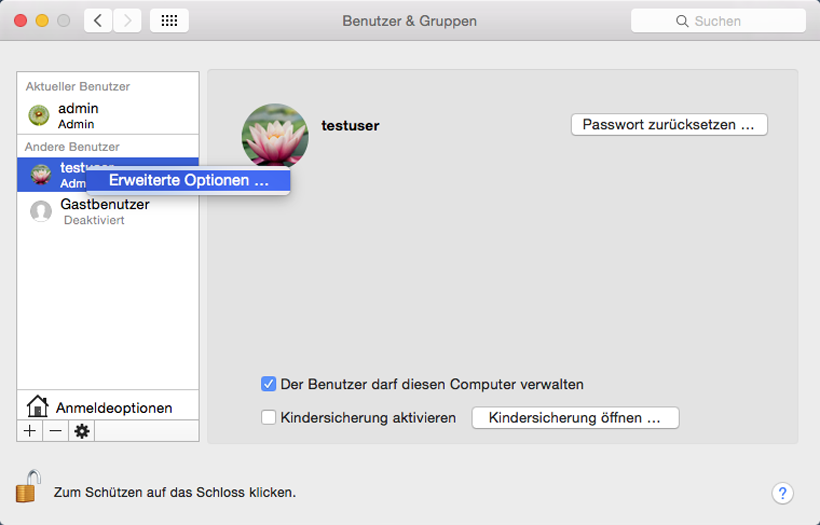
Der Accountname darf im Gegensatz zum vollständigen Namen keine Sonderzeichen und keine Leerzeichen enthalten. Er läßt sich in den erweiterten Optionen ändern:
1. In Systemeinstellungen – Benutzer und Gruppen den Benutzernamen in der Liste mit der rechten Maustaste (oder gedrückter ctrl-Taste) anklicken und „Erweiterte Optionen“ auswählen.
2. Im Feld „Accountname“ den neuen Namen eintragen und mit OK bestätigen.
3. Den Mac neu starten.
Beim Sichern eines neuen Accounts wird der Benutzerordner (das Home-Verzeichnis) automatisch erzeugt und dabei genauso benannt wie der Accountname. Jeder Account ist mit seinem Benutzerordner verknüpft. In frühen Versionen von Mac OS X (10.3, 10.4) war es möglich, den eigenen Benutzerordner ohne Einschränkung einfach im Finder umzubenennen – was natürlich fatale Folgen hatte, da dadurch die Verknüpfung mit dem Account verlorengeht. In den aktuelleren OS X-Versionen geht das zum Glück nicht mehr. Der Ordner des aktuell angemeldeten Benutzers läßt sich gar nicht mehr editieren; die Home-Verzeichnisse anderer Benutzer lassen sich nur nach Eingabe eines Administrator-Kennwortes ändern. Die Verknüpfung muß anschließend neu hergestellt werden.
Beim Ändern eines Benutzerordners sollte man sehr gut aufpassen, was man tut ! Ist der Pfad zum Benutzerordner nicht korrekt, kann sich der Benutzer nicht mehr anmelden. So gehts:
1. Die Systemeinstellungen öffnen und „Benutzer und Gruppen“ wählen.
2. Unten links auf das Schloß-Symbol klicken und das Administrator-Kennwort eingeben, um die Einstellungen bearbeiten zu können.
3. Per Klick auf das Plus-Zeichen einen neuen Benutzer erstellen. Name, Accountname und Kennwort sind dabei beliebig – wichtig ist nur, daß der neue Benutzer ein Administrator ist.
4. Über das Apple-Menü den aktiven Benutzer abmelden und sich als der neu erstellte Administrator anmelden.
5. Den Ordner Macintosh HD/Benutzer im Finder öffnen und den Home-Ordner des Benutzers, der geändert werden soll, wie gewünscht umbenennen. Sonderzeichen und Leerzeichen dürfen nicht verwendet werden. Anschließend muß einmal das Admin-Kennwort eingegeben werden.
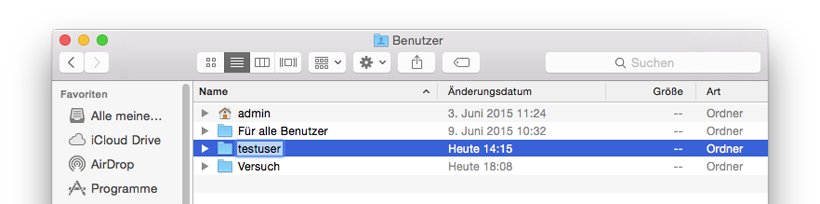
6. In Systemeinstellungen – Benutzer und Gruppen den Benutzernamen in der Liste mit der rechten Maustaste (oder gedrückter ctrl-Taste) anklicken und „Erweiterte Optionen“ auswählen.
7. Im Feld „Benutzerordner“ den Pfad zu dem umbenannten Benutzerordner eingeben. Wurde der Benutzerordner z.B. in „testuser“ geändert, lautet der Pfad „/Users/testuser“. Alternativ läßt sich der Pfad auch per Klick auf den Button „Auswählen“ einstellen.
8. Alle anderen Optionen sollten nicht verändert werden. Auf OK klicken, um die neuen Einstellungen zu sichern.
9. Den Mac neu starten. Die neuen Einstellungen werden erst nach dem Neustart wirksam.
10. Der neu erstellte Admin-Account kann anschließend wieder gelöscht werden.
Gute Frage – einen echten praktischen Nutzen hat das Umbenennen des Accounts und des Benutzerordners eigentlich nicht. Es handelt sich eher um ein kosmetisches Problem. In der Praxis begegnet uns diese Aufgabenstellung meistens dann, wenn ein Anwender heiratet und sich deshalb sein Nachname ändert, oder ein Arbeitsplatz samt Daten und Programmen von einem Vorgänger übernommen wurde.
In den meisten Fällen genügt es, den Vollständigen Namen anzupassen; dieser Name wird im Apple-Menü und in der Menüleiste von Mac OS X angezeigt. Wenn man z.B. einen gebrauchten Mac gekauft hat, ist es ohnehin sinnvoller, gleich einen ganz neuen Benutzer zu erstellen.
(a111/al)

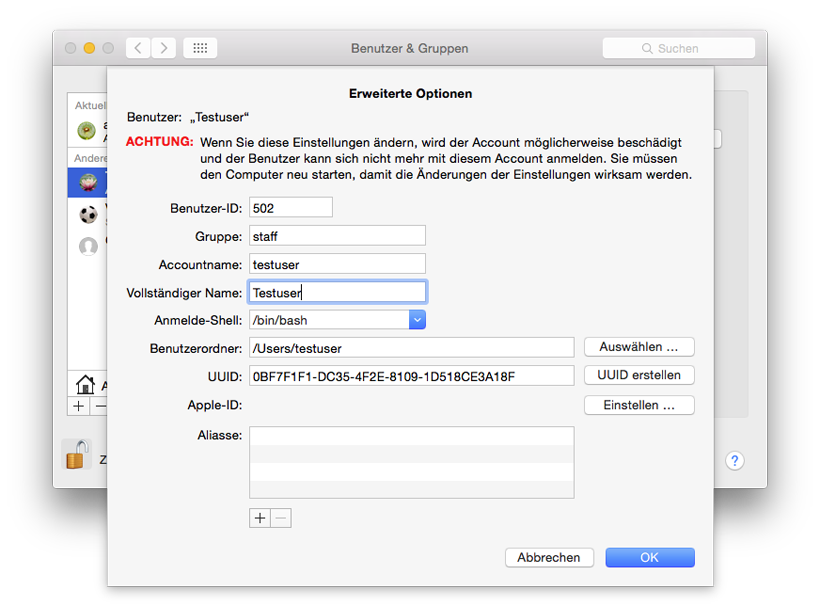

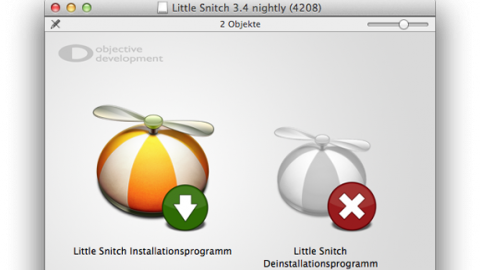
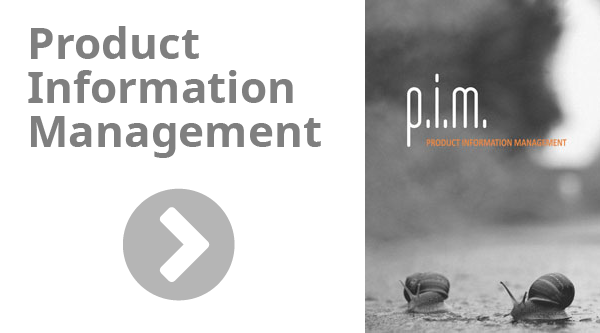


Ich benutze OS X 10.11.3 und würde auch gerbe mein Benutzerordner umbenennen.
Wenn ich es nach der Anleitung (gleiche wie bei Apple) mache, funktioniert das schon, allerdings werden in der Seitenleiste im Finder die Symbole links neben den Favoriten falsch anzeigt (Standard Ordner Symbol)
Blende ich die Symbole aus und wieder sind sie wieder korrekt – bis auf den Schreibtisch.
Hat da jemand eine Idee?
Hallo Marcel, sorry, da muß ich passen…
Grüße, Anette
Hallo Marcel,
habe es gerade selber ausprobiert.
Wenn Du Benutzer-, Vollständiger-, Accountnamen und den Benutzerordner geändert hast,
gehst Du in den Finder. Oben in der Leiste Finder, Auswahl Einstellungen und dann auf Seitenleiste.
Hier entfernst Du die Haken an den falsch abgebildeten Favoriten und setzt sie dann gleich wieder.
Dann müssten die Ordnersymbole wieder stimmen. Zumindest hat es so bei mir geklappt.
Gruß
hallo :)
Habe leider beim ändern des Benutzernamens die anderen Optionen gelöscht oder geändert, ich kann mich nicht mehr erinnern. Jetzt hat es den Benutzername nicht geändert. Beim zweiten Versuche erkennt der Mac meinen Benutzernamen nicht mehr, den alten und den neuen nicht. Der Benutzername auf dem Mac ist jedoch immer noch der alte. Ich bin am verzweifeln.
Wenn ich das Schloss zum bearbeiten öffnen möchte, zeigt es den Benutzername nicht automatisch an, wenn ich ihn selbst einschreibe ist es falsch. D.h. ich kann nichts mehr bearbeiten, da ich nicht mal das Schloss öffnen kann. Was kann ich tun? Ich finde online nichts was mir weiter hilft…
Hallo Ginger, wenn kein Benutzer mehr funktioniert, kannst Du über den Single User Mode einen neuen Admin-User anlegen. Hier findest Du eine deutsche Anleitung: Neuen Admin Account am Mac erstellen
Viel Glück :-)
Anette
Ist zwar schon Älter aber heißt das ich kann den Vollständigen Namen einfach ändern? Also es kann nicht passieren das der Account nicht mehr funktioniert? Hab ich das richtig verstanden? Ich weiss das es Probleme geben kann wenn Benutzerordner mit Accountname nicht ident ist.